前言
Office Tool Plus 是一个强大且免费的office部署工具,可以很方便地自定义部署 office版本。而且Office Tool Plus 的组件均来源于微软官方网站以及 GitHub 开源代码库。所有组件均经过人工验证,确保用户计算机的安全。
下载软件打开官方网站(https://otp.landian.vip/zh-cn),点击“下载”。
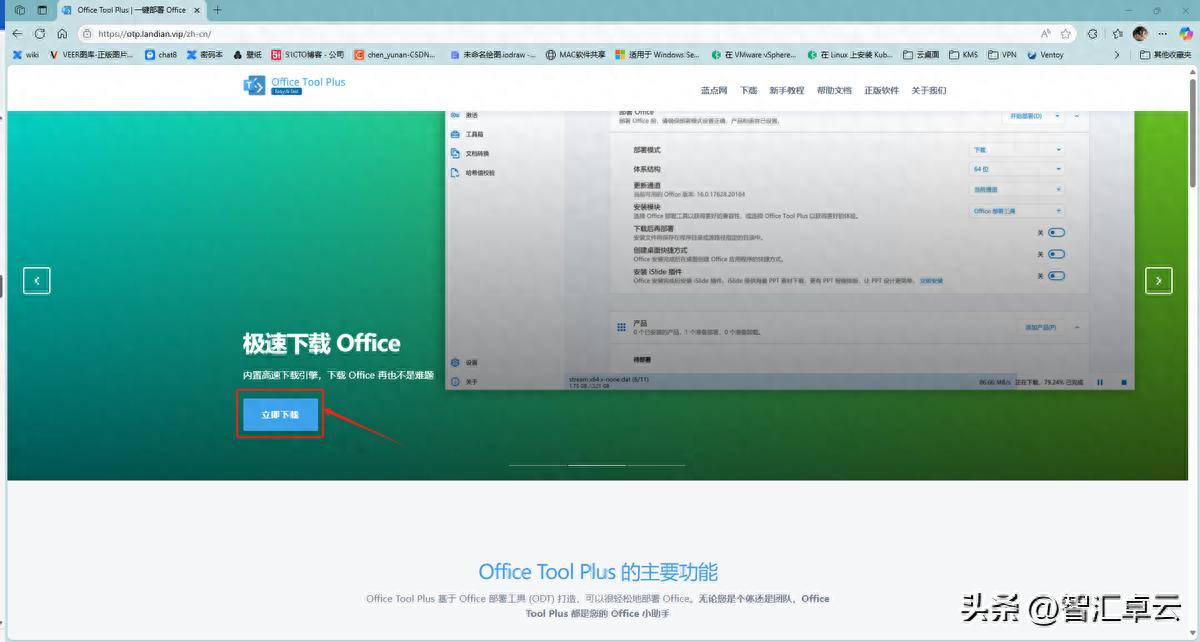
这里根据自己的系统版本选择下载64位、32位或ARM64的版本,下载站点建议选择“山东大学镜像站”。
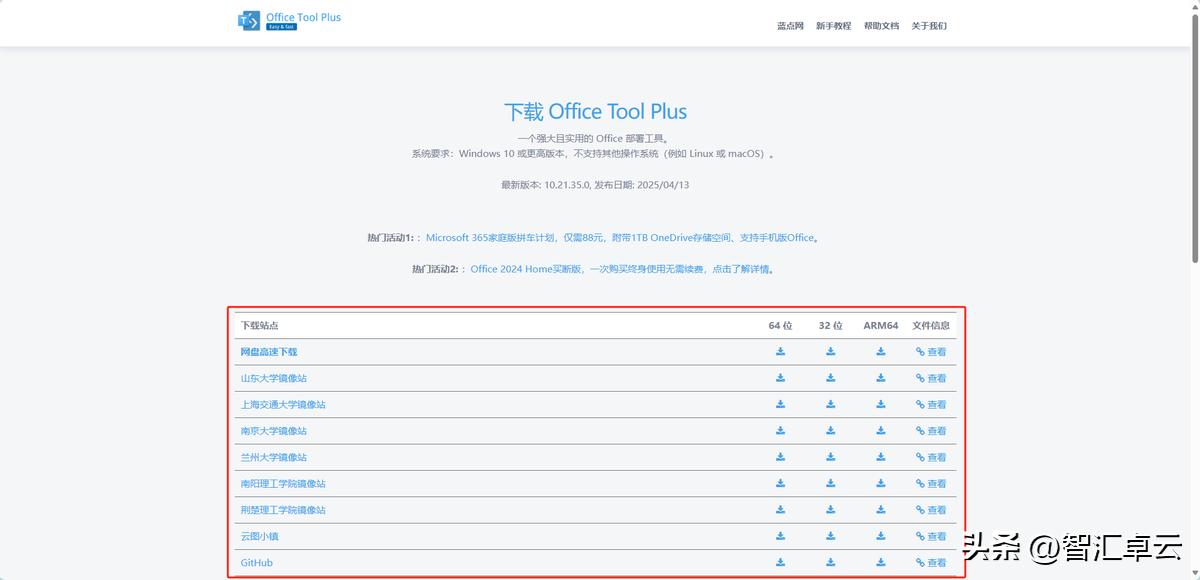
下载完成后将文件解压缩。(该软件是免安装的,解压后就可以用了)

安装office2024打开解压好的文件,双击打开“Office Tool Plus”。
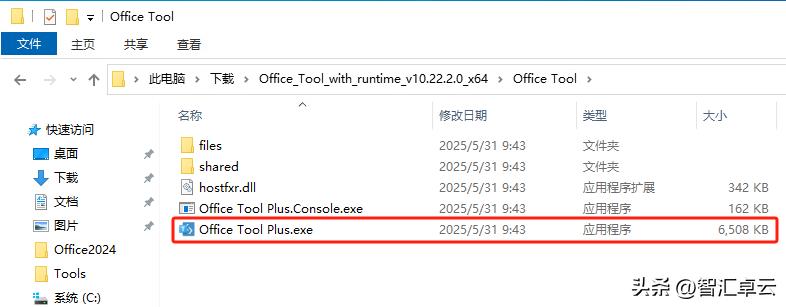
点击“仍要运行”。
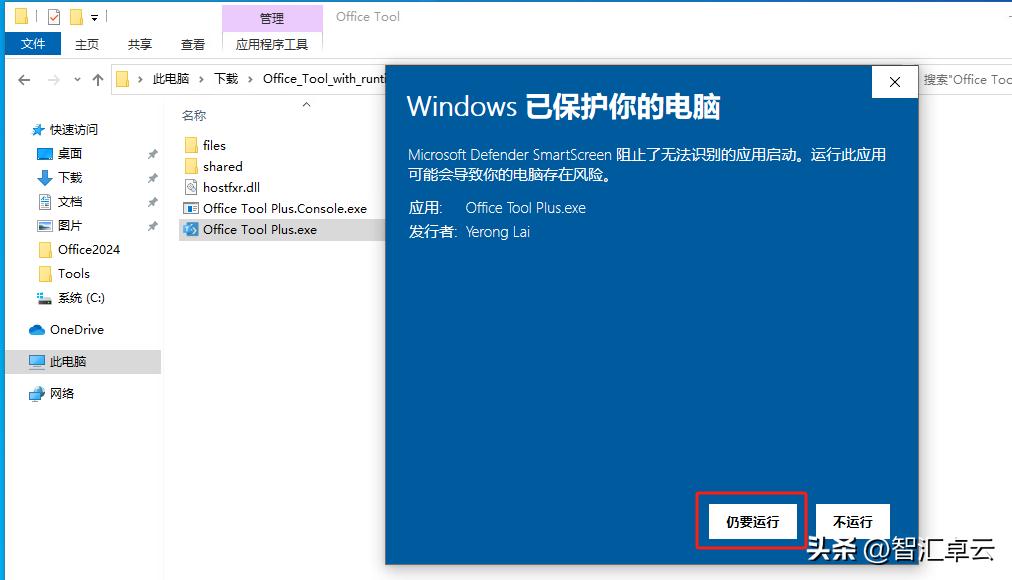
打开后点击“部署”选项。
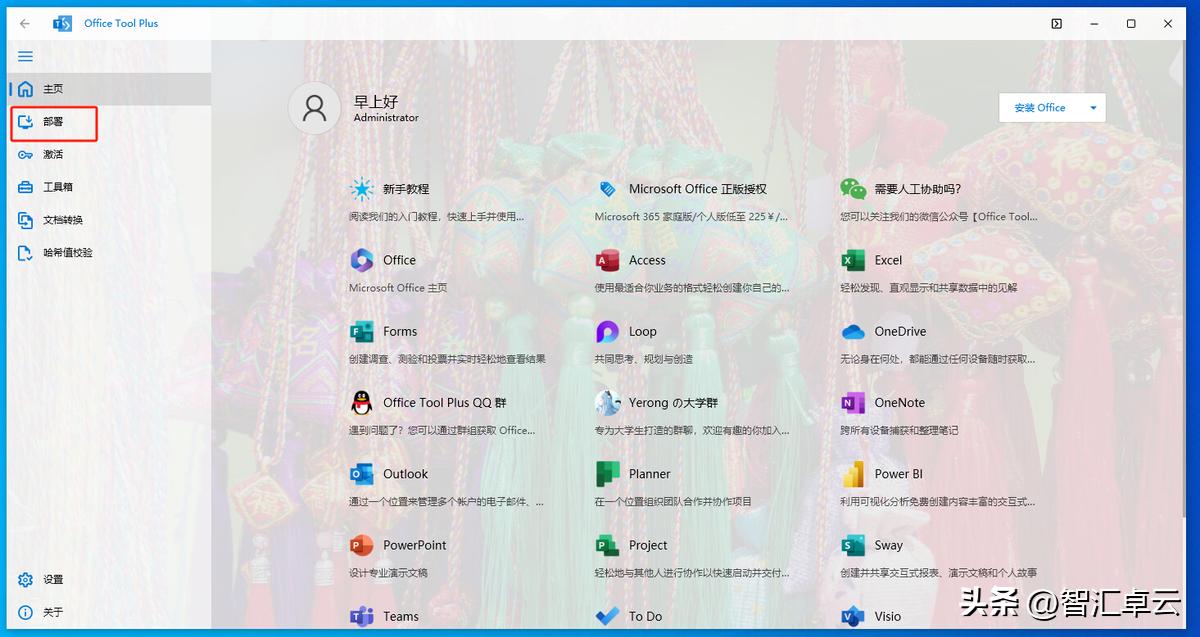
点击“添加产品”。
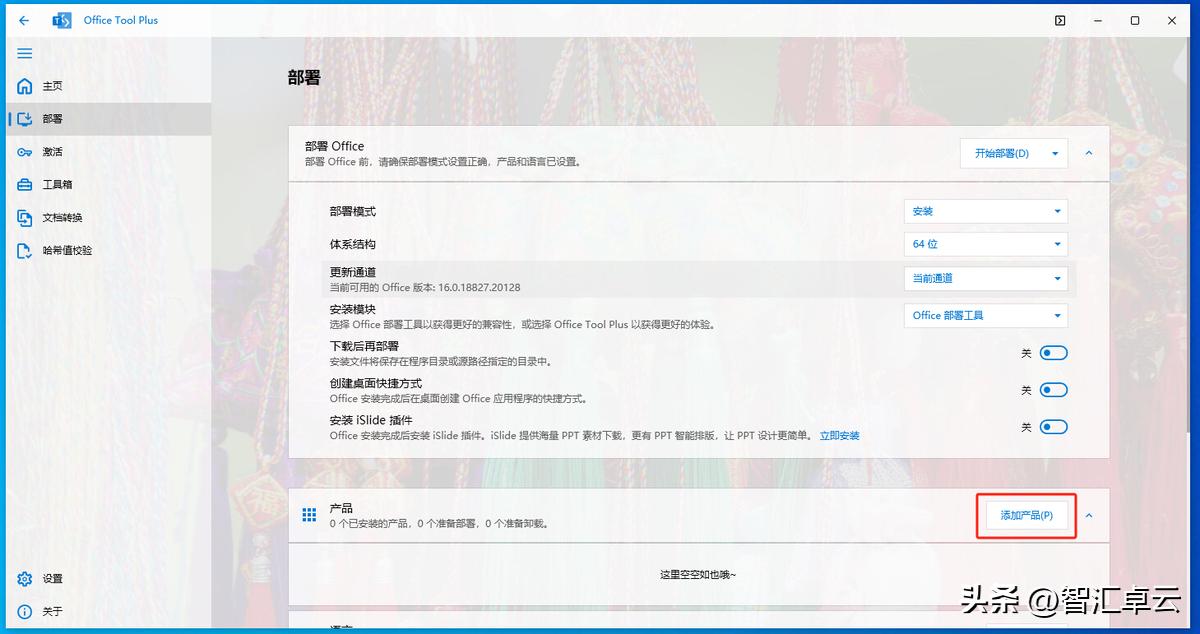
选择你想要部署的产品版本。(建议选择LTSC版本,这里以office LTSC 专业增强版2024为例)
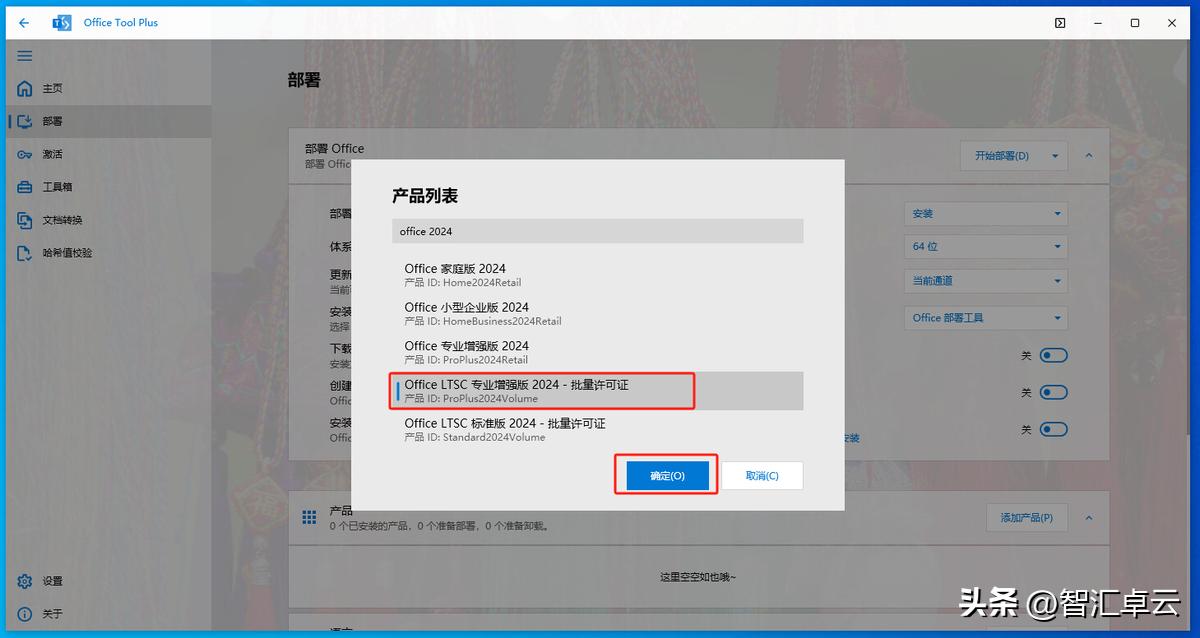
修改更新通道,这里需要选择与自己所选软件版本对应的通道。
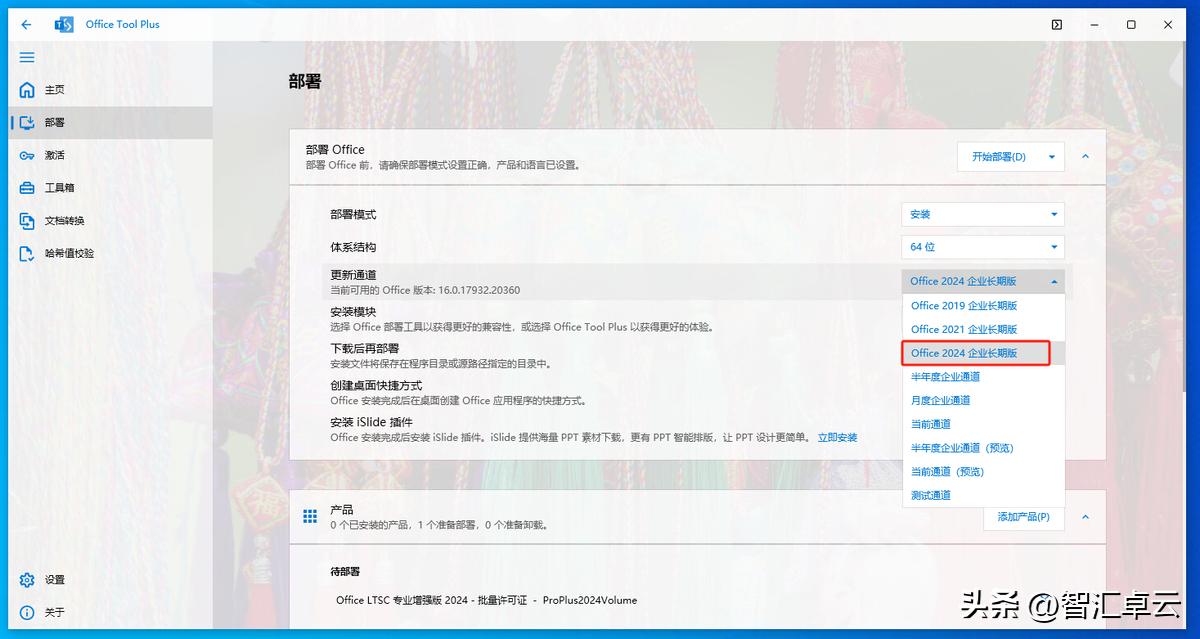
是选择好通道后可以选择安装的应用程序,这里根据自己需要进行选择即可(我以办公三件套为例)。选择好后点击“开始部署”。
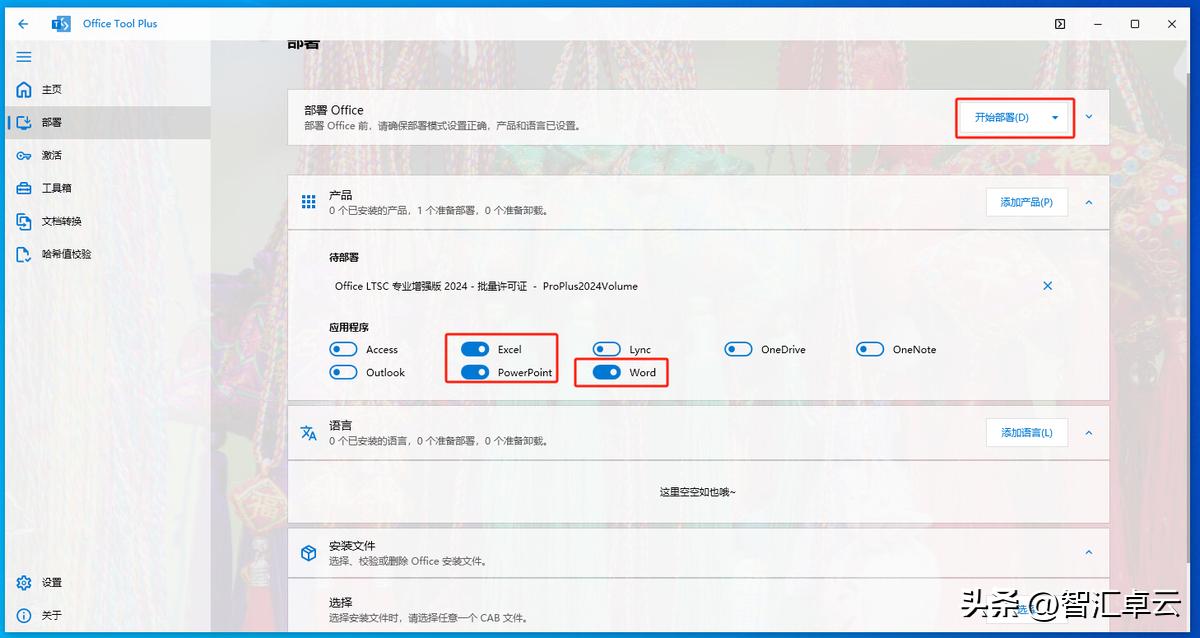
这里选择“是”。
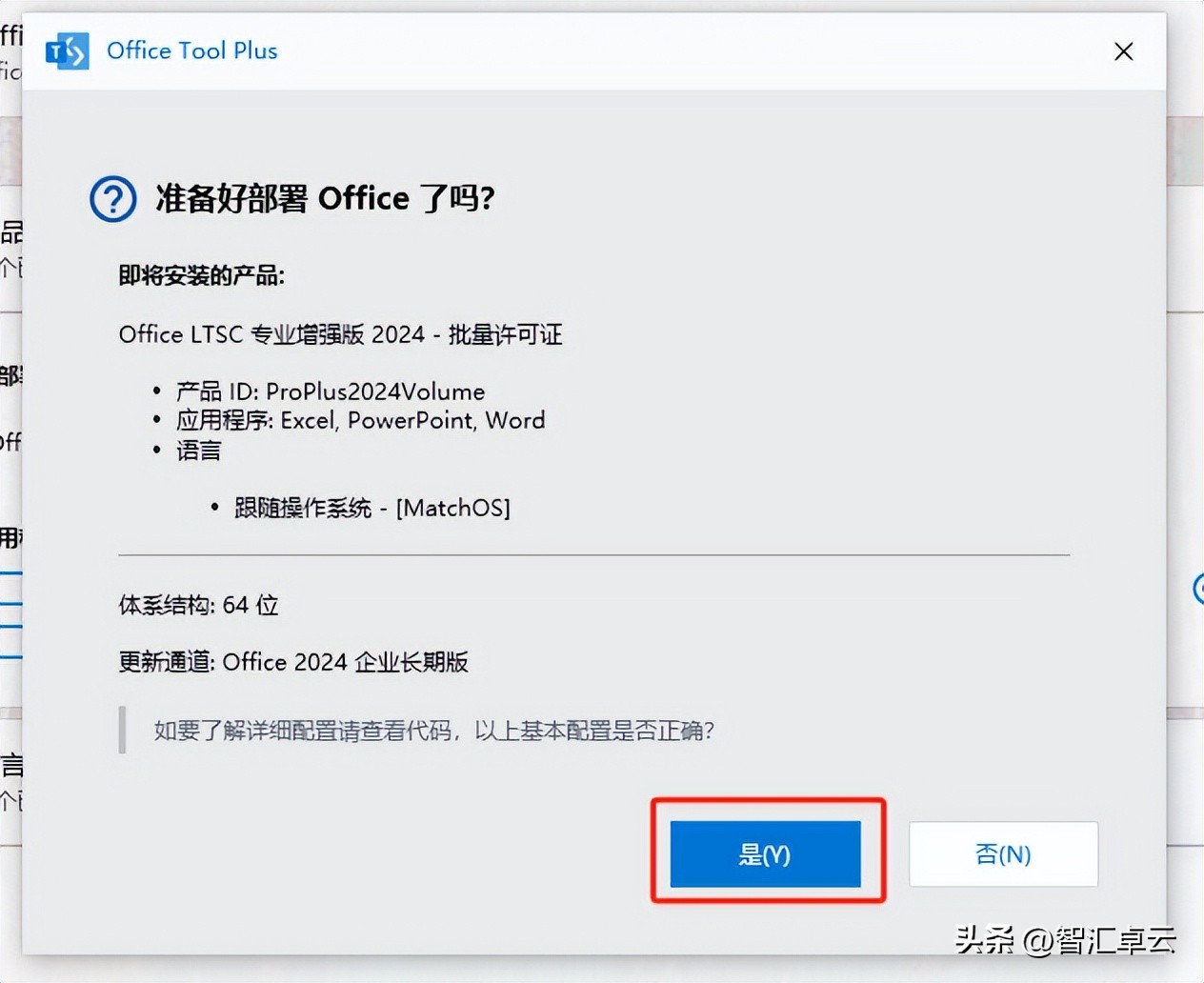
等待下载软件。
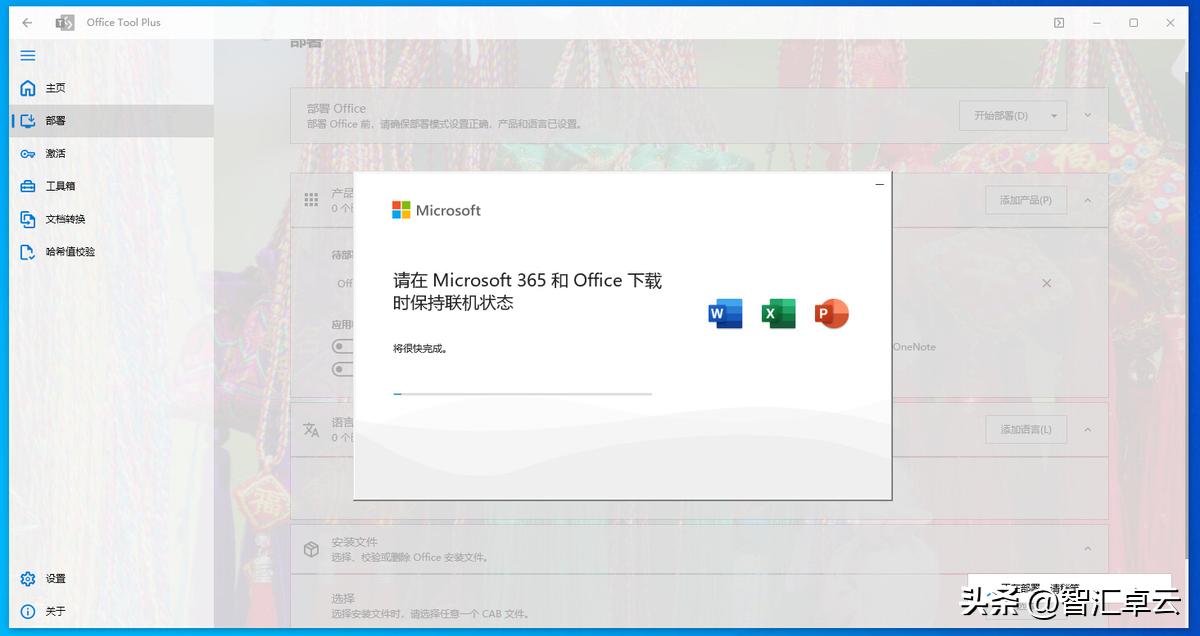
安装完成。

激活office安装好后我们打开看一下。
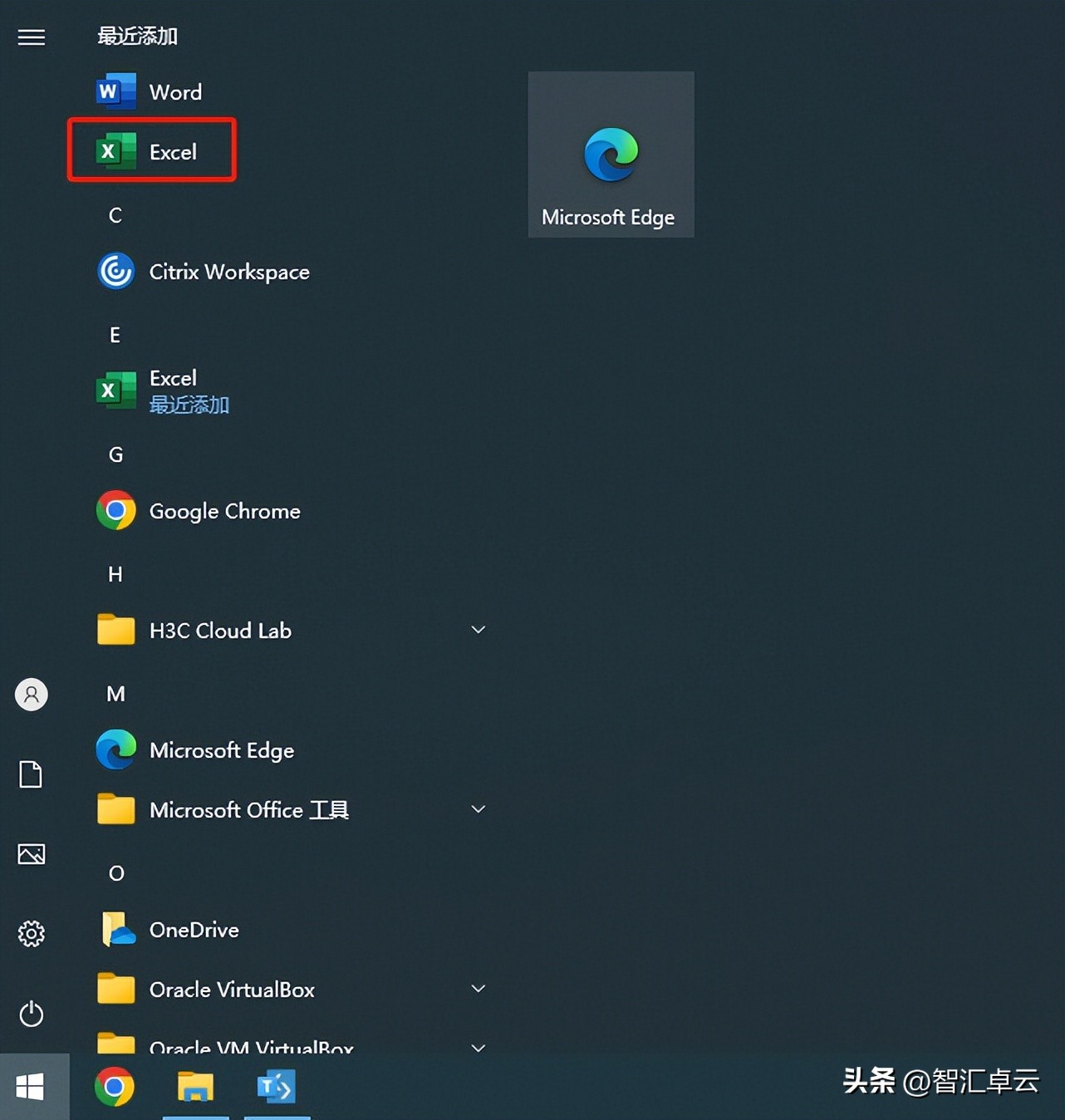
点击“账户”选项,可以看到还需要激活office。
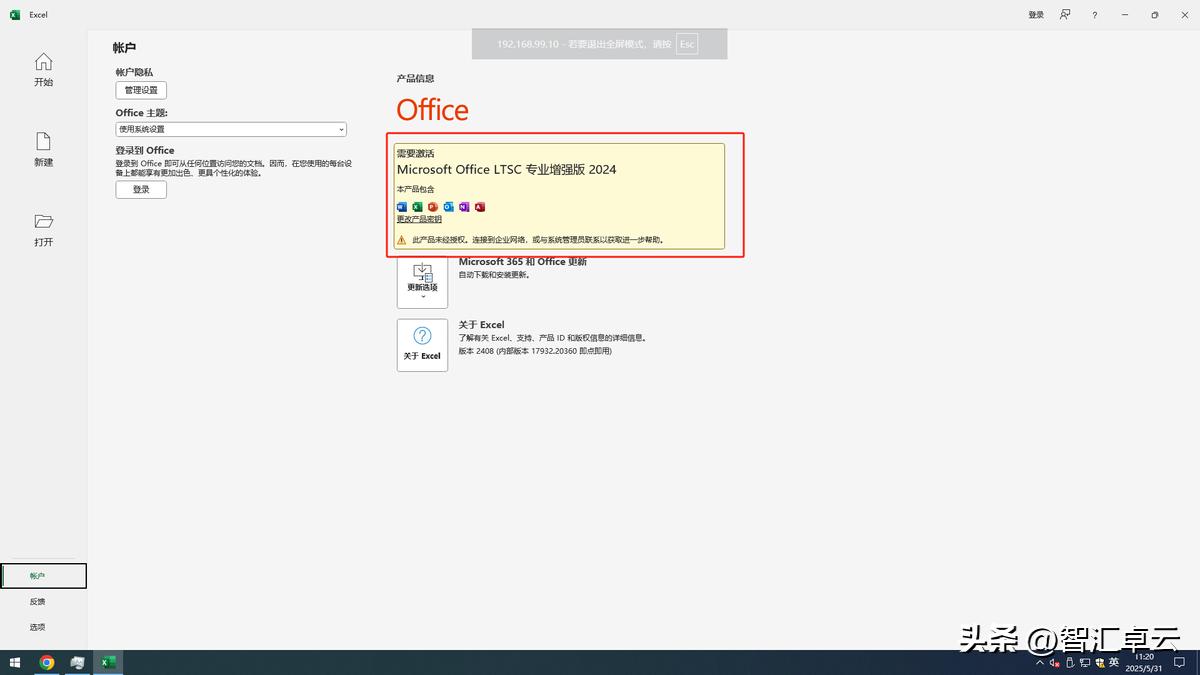
接下来仍然使用“office tool plus”激活office,点击“激活”选项卡。
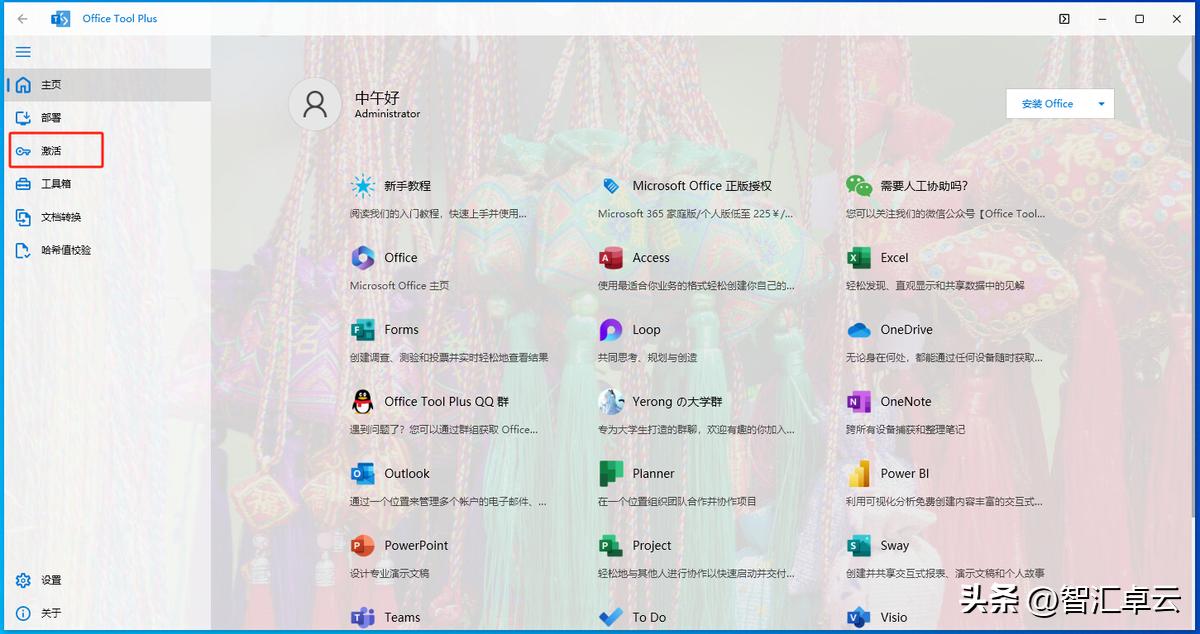
可以看到哦下方提示已经安装了许可证(因为我们安装的是批量许可证版本)。
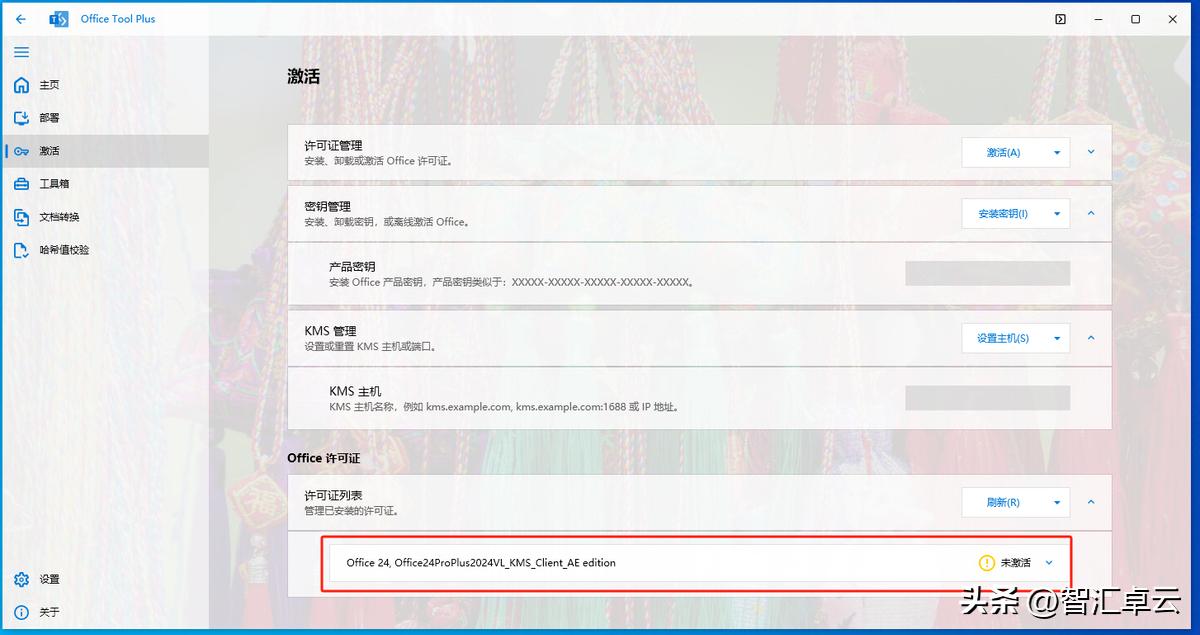
接下来只需要设置KMS主机激活即可,首先输入主机地址,然后点击“设置主机”,最后点击“激活”。
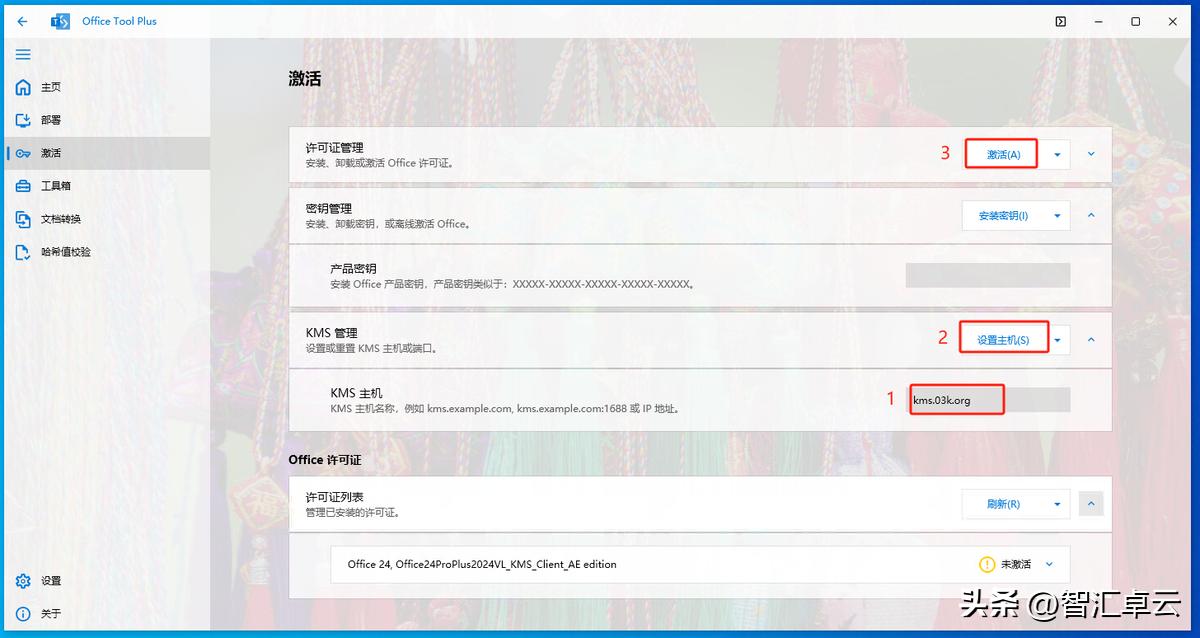
提示激活成功。
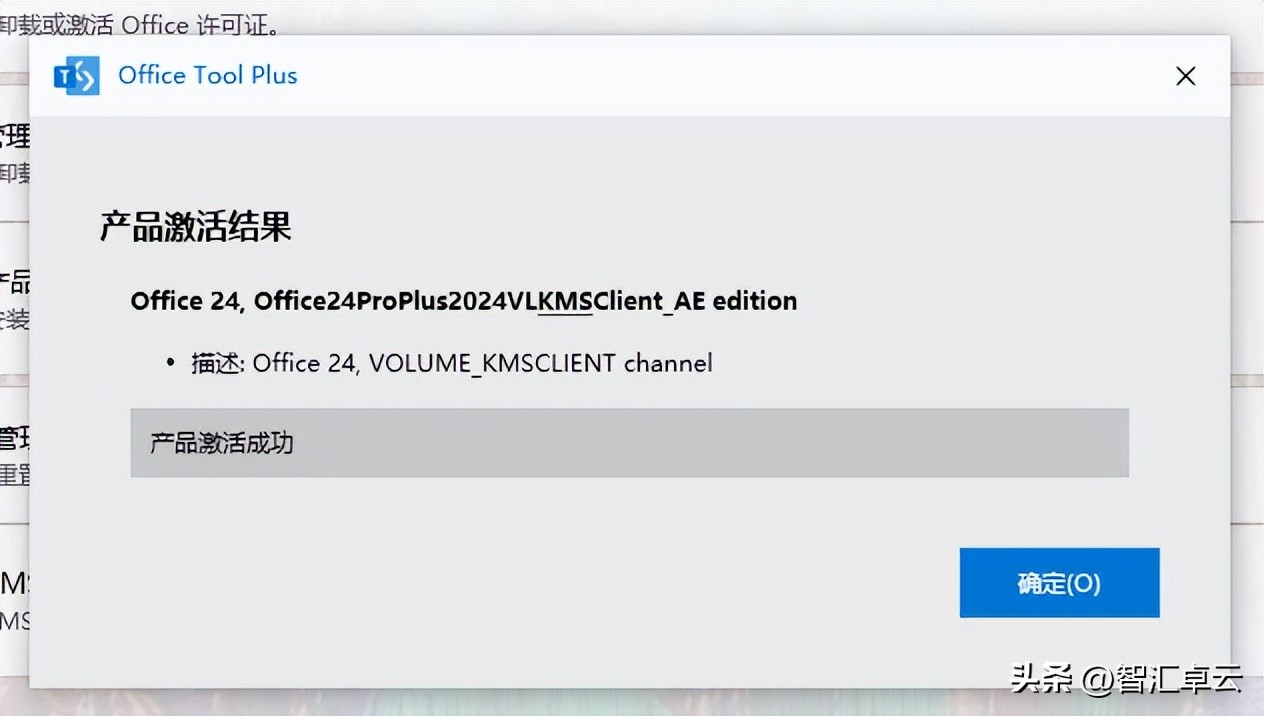
然后我们再打开Excel等软件查看,可以看到此时就已经显示“产品已激活”了。
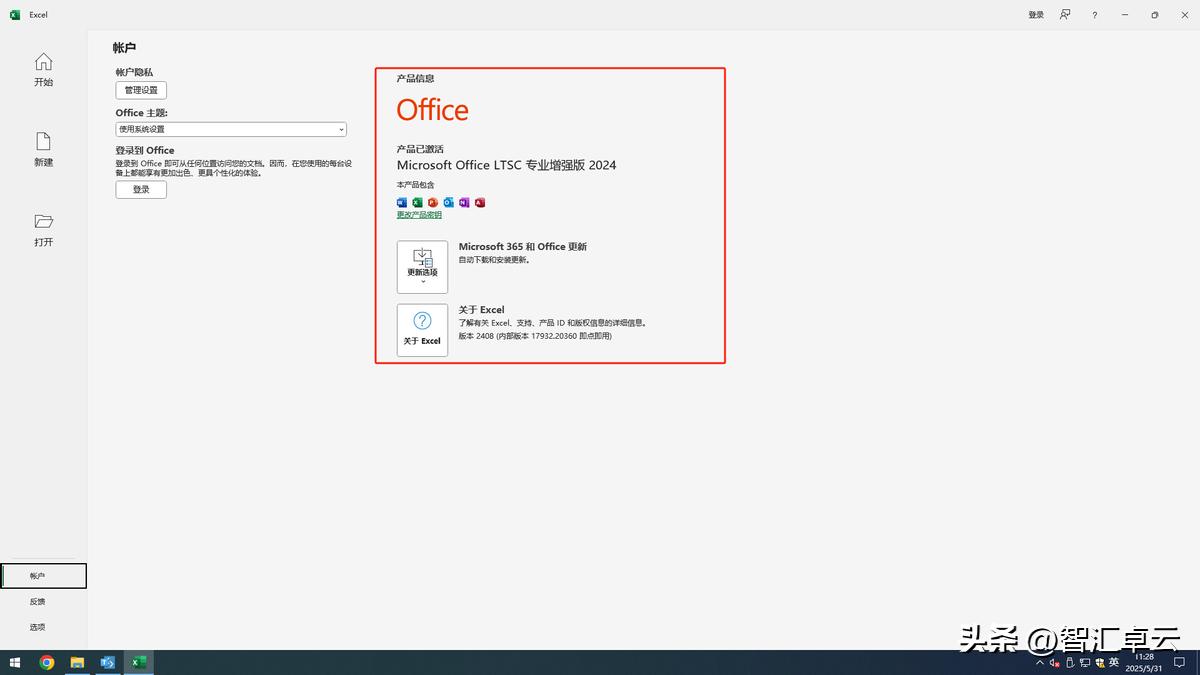
总结
以上就是关于如何使用office tool plus安装部署指定的office软件了,安装完成后还需要安装类似Visio等软件只需要在“部署”选项卡继续添加产品,然后重复激活步骤即可。
